7. 接下來要調整其變為球狀了,將主畫面切換為前視圖,如圖 7。
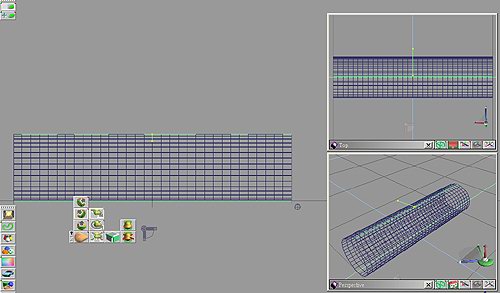
圖7: 將主患面切為前視圖
8. 此處還是使用截面變形,但是要換為 X 軸的變形了,點選管子的一側,如圖 8。

圖8: 使用截面變形,並選取管子的一側
9. 選擇伸縮 (Strech) 先將其收縮起來,滑鼠左右鍵同時按可等比例縮小,如圖 9。
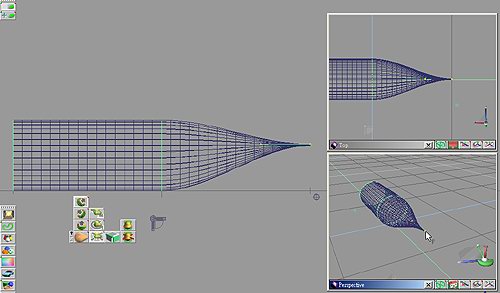
圖9: 等比例縮小
10. 選擇推拉 (pull / push) 移動控制點的位置,如圖 10。
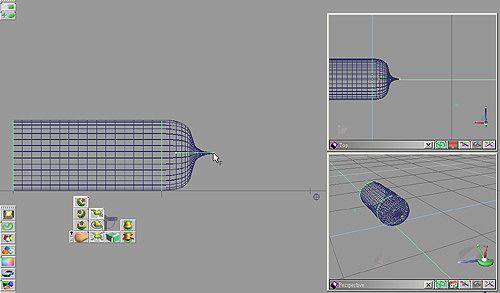
圖10: 移動變形控制點的位置
11. 調整控制點的張力設定,令其為半圓的樣子,如圖 11。
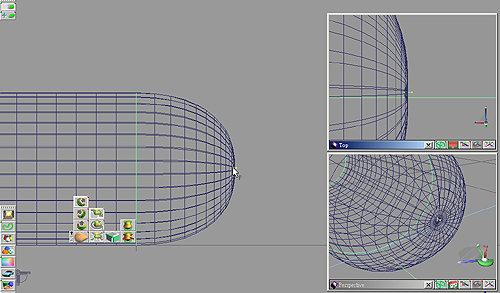
圖11: 調整張力,成為半圓的狀態
※ 此處的操作必須是縮放及移動控制點交互的進行操作,若是操作的並不理想,可以隨時的進行復原 (undo)。
12. 調整另一側的變形控制線使其為球體,如圖 12。
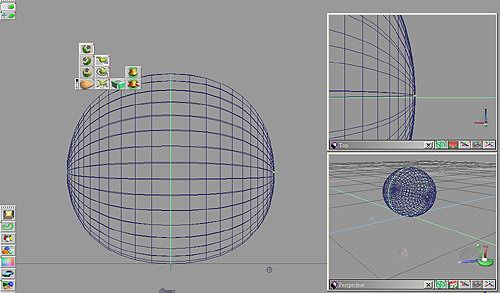
圖12: 調整另一側,完成如圓球
13. 完成的作品如圖,分別為第 0、15 及 30 格的效果,如下圖。
 |
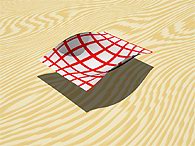 |
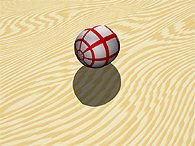 |
※ 所有的操作必須再畫格第 30 格時 (或是您所希望的畫格時間),調整變形的狀態,這樣才會正確的記錄變形的動畫。
※ 除了可以將平面變為球之外,你還可以使用關鍵畫面編輯器 (Keyframe Editor) 來反轉動畫,將球變為平面。請參考完成的場景檔案 deform_plane.scn。
下載完成影片及範例場景檔案:deform_plane.zip (約170k)